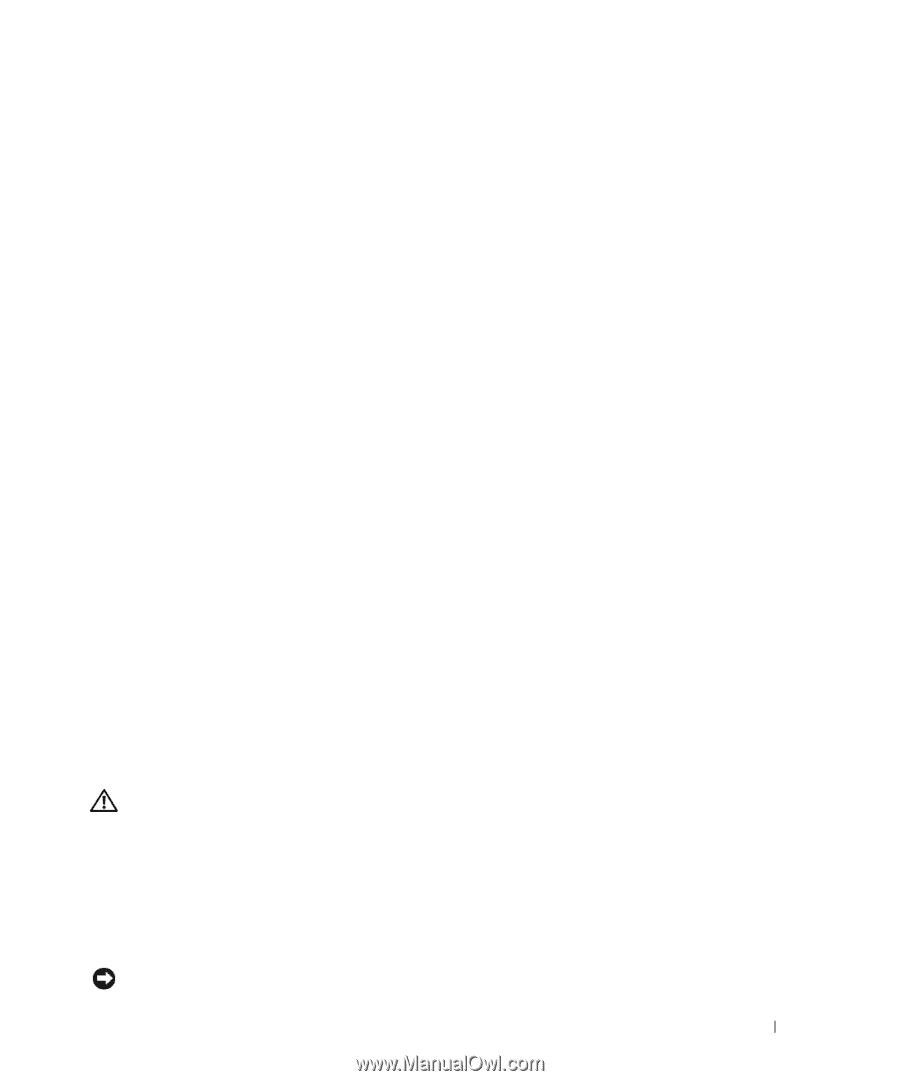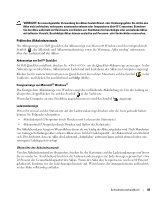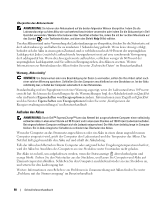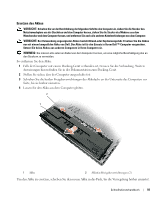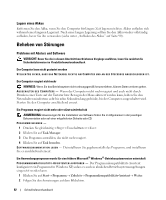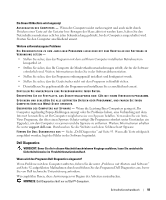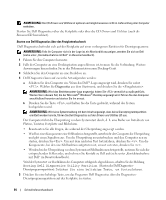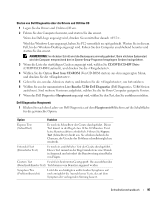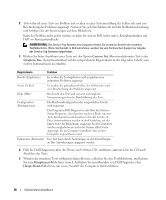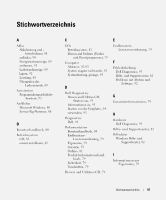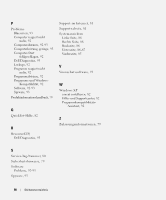Dell Latitude D420 Quick Reference Guide - Page 93
Dell Diagnostics, Ein blauer Bildschirm wird angezeigt, Weitere softwarebezogene Probleme
 |
UPC - 853248003278
View all Dell Latitude D420 manuals
Add to My Manuals
Save this manual to your list of manuals |
Page 93 highlights
Ein blauer Bildschirm wird angezeigt A USSCHALTEN DES COMPUTERS - Wenn der Computer nicht mehr reagiert und auch nicht durch Drücken einer Taste auf der Tastatur bzw. Bewegen der Maus aktiviert werden kann, halten Sie den Netzschalter mindestens acht bis zehn Sekunden lang gedrückt, bis der Computer ausgeschaltet wird. Starten Sie den Computer anschließend erneut. Weitere softwarebezogene Probleme DIE DOKUMENTATION ZU DEM JEWEILIGEN PROGRAMM LESEN ODER MIT DEM HERSTELLER DER SOFTWARE IN VERBINDUNG SETZEN - • Stellen Sie sicher, dass das Programm mit dem auf Ihrem Computer installierten Betriebssystem kompatibel ist. • Stellen Sie sicher, dass Ihr Computer die Mindesthardwareanforderungen erfüllt, die für die Software erforderlich sind. Weitere Informationen finden Sie in der Softwaredokumentation. • Stellen Sie sicher, dass das Programm ordnungsgemäß installiert und konfiguriert wurde. • Stellen Sie sicher, dass die Gerätetreiber nicht mit dem Programm in Konflikt stehen. • Deinstallieren Sie gegebenenfalls das Programm und installieren Sie es anschließend erneut. ERSTELLEN SIE UNVERZÜGLICH EINE SICHERUNGSKOPIE IHRER DATEN. ÜBERPRÜFEN SIE DIE FESTPLATTE, DAS DISKETTENLAUFWERK BZW. CDS MIT EINEM VIRENSCHUTZPROGRAMM. SPEICHERN UND SCHLIEßEN SIE ALLE GEÖFFNETEN DATEIEN ODER PROGRAMME, UND FAHREN SIE IHREN COMPUTER ÜBER DAS MENÜ START HERUNTER. Ü B E R P R Ü F E N D E S C O M P U T E R S A U F S P Y W A R E - Wenn die Leistung Ihres Computers gering ist, Ihr Computer regelmäßig Popup-Meldungen anzeigt oder Sie Probleme haben, eine Verbindung mit dem Internet herzustellen, ist Ihr Computer möglicherweise von Spyware befallen. Verwenden Sie ein AntiVirus Programm, das über einen Spyware-Schutz verfügt (Ihr Programm erfordert unter Umständen ein Upgrade), um den Computer zu scannen und die Spyware zu entfernen. Weitere Informationen erhalten Sie unter support.dell.com. Durchsuchen Sie die Website nach dem Schlüsselwort Spyware. FÜHREN SIE DELL DIAGNOSTICS AUS - Siehe „Dell Diagnostics" auf Seite 93. Wenn alle Tests erfolgreich ausgeführt wurden, liegt der Fehler in der Software begründet. Dell Diagnostics VORSICHT: Bevor Sie die in diesem Abschnitt beschriebenen Vorgänge ausführen, lesen Sie zunächst die Sicherheitshinweise im Produktinformationshandbuch. Wann wird das Programm Dell Diagnostics eingesetzt? Wenn Probleme mit dem Computer auftreten, führen Sie die unter „Probleme mit Absturz und Software" auf Seite 92 aufgeführten Maßnahmen durch und führen Sie das Programm Dell Diagnostics aus, bevor Sie von Dell technische Unterstützung anfordern. Wir empfehlen Ihnen, diese Anweisungen vor Beginn der Arbeiten auszudrucken. HINWEIS: Dell Diagnostics läuft nur auf Dell™-Computern. Schnellreferenzhandbuch 93